excel如何快速复制行或列 excel2013复制特定行或列怎么操作
经验直达:
- excel2013复制特定行或列怎么操作
- excel如何快速复制行或列
- excel怎么复制粘贴多行
一、excel2013复制特定行或列怎么操作
《Excel》怎么复制特定行或列?相信不少用户对此不是特别了解,深空游戏小编就为大家带来excel2013复制特定行或列方法介绍,一起来看看吧!
方法步骤
启动excel2013,看到下面的数据表格,包含姓名、部门、销售数据、籍贯、单价和金额这些标题 。我们要将金额大于500的 , 复制出来,但又不是全部显示出信息,只显示姓名、部门和金额 。先选中表格区域,单击菜单栏--数据--高级按钮 。
选择列表区域,也就是源表格里的数据 。
选择条件区域,单击折叠按钮,选择K1:K2单元格 。
勾选将筛选结果复制到其他位置,“复制到”里选择H1:J1单元格 。
确定后,只将刘君、金世鹏和杨昆这三人的信息复制出来了,也就是金额大于500的项 。
excel|
二、excel如何快速复制行或列
Excel是我们工作中常用的工具,掌握一些必要的Excel技巧对于提高工作效率也是很有帮助的 。那么下面我们就来学习下Excel快速移动或复制行和列的相关内容 。
方法和步骤
1、首先打开一份Excel表格,选中要移动的行和列,接着按住键盘上的Shift键 。
2、将鼠标移至选中单元格边框处,当鼠标显示双十字箭头时,用鼠标将选择的列进行移动,移动至指定位置后松开鼠标即可完成移动 。
3、快速复制行和列的方法和快速移动的方法一样,同样需要先选中要复制的行和列,然后按住键盘上的Shift Ctrl键 。
4、鼠标移至选中单元格边框处 , 当鼠标显示双十字箭头处,用鼠标将选中的行和列进行移动 , 移动到指定位置时松开鼠标即可完成复制 。
三、excel怎么复制粘贴多行
【excel如何快速复制行或列 excel2013复制特定行或列怎么操作】直接在数据上右击复制就可以了 。
需要将上一行内容复制到下一行 , 只需选中下一行对应单元格按住CTRL D组合键即可复制上一行 。对应内容及格式全部复制完成 。需要几行就重复操作几次 。
将需要复制的内容全部选中,鼠标停留在右下角,当鼠标光标变成 号时 , 按住Ctrl键向下拖动即可 。需要从哪里插入空行就选择这一行,鼠标光标放在最左侧单元格的左下角,当光标文成 号时,按住shift键向下拖动,就完成了 。
按住shift键不放 , 鼠标选中需要复制的内容 , 然后再选中需要粘贴的工作表,点击开始,点击填充 , 点击至同组工作表,在填充成组对话框,选择全部,点击确定即可 。
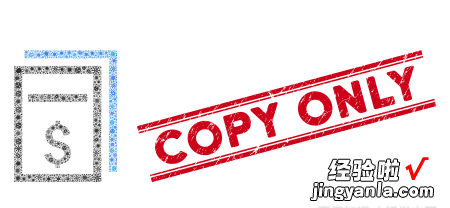
怎样复制粘贴
复制快捷键是:CTRL C,功能是复制选定存储格 。粘贴是CTRL V,功能是在插入点的位置插入剪贴板的内容,并取代任何的选取内容 。只有在剪切或复制对象、文字或存储格内容之后才能使用 。
“ctrl”是键盘一个常用的键 。全名为"control",中文的意思为"控制",用途广泛 。在计算机基础中称为“控制键” 。使用“桌面”、“我的电脑”和“Windows资源管理器”快捷键 。
